Die noodsaaklikheid om die bedryfstelsel van een vastestand-stasie na 'n ander oor te plaas sonder om dit weer te installeer, kom in twee gevalle voor. Die eerste is die vervanging van die stelselaandrywing deur 'n ruimer, en die tweede die beplande vervanging as gevolg van die agteruitgang van die werkverrigting. Gegewe die wydverspreide verspreiding van SSD onder gebruikers, is hierdie prosedure meer as relevant.
Migreer 'n geïnstalleerde Windows-stelsel na 'n nuwe SSD
Die oordrag self is 'n proses waarin 'n presiese kopie van die stelsel uitgevoer word met al die instellings, gebruikersprofiele en drywers. Om hierdie probleem op te los, is daar gespesialiseerde sagteware, wat ons hieronder in meer besonderhede sal oorweeg.
Sluit die nuwe skyf aan op die rekenaar voordat u met die oordrag begin. Maak daarna seker dat dit deur die BIOS en die stelsel herken word. Raadpleeg die les op die onderstaande skakel in geval van probleme met die vertoon daarvan.
Les: Waarom die rekenaar nie SSD sien nie
Metode 1: MiniTool-partisie-assistent
MiniTool Partition Wizard is 'n sagteware-instrument om met opbergmedia te werk, insluitend toestelle gebaseer op NAND-geheue.
- Begin die program en klik op die paneel Migreer OS na SSD / HDdeur eers 'n stelselaandrywing te kies.
- Vervolgens bepaal ons die oordragopsies, in een waarvan al die gedeeltes van die stelselaandrywing gekopieër word, en in die ander - slegs Windows self met al die instellings. Klik op die toepaslike een «Volgende».
- Ons kies die stasie waarop die stelsel geskuif sal word.
- Daar word 'n venster vertoon met 'n boodskap waarin aangedui word dat alle data uitgevee sal word. Daarin klik ons «Ja».
- Stel kopie-opsies in. Daar is twee opsies beskikbaar - dit "Pas partisie aan op die hele skyf" en "Kopieer partisies sonder grootte". In die eerste word die gedeeltes van die brondisket gekombineer en in 'n enkele ruimte van die teiken SSD geplaas, en in die tweede, sal die kopieër sonder veranderinge uitgevoer word. Merk ook "Rig partisies aan op 1 MB" - Dit sal die prestasie van SSD verbeter. Die veld "Gebruik GUID-verdelingstabel vir die teiken skyf" Ons laat dit leeg, aangesien hierdie opsie slegs gevra word vir inligtingstoortoestelle met 'n volume van meer as 2 TB. In die oortjie "Teiken skyfuitleg" gedeeltes van die doelskyf word vertoon, waarvan die groottes aangepas word met behulp van die skuifbalk hieronder.
- Verder toon die program 'n waarskuwing dat dit nodig is om die laai van die OS vanaf 'n nuwe skyf in die BIOS te konfigureer. treffer «Finish».
- Die hoofprogramvenster word oopgemaak waarin ons klik «Pas» om beplande wysigings uit te voer.
- Vervolgens sal die migrasieproses begin, waarna die skyf waarop die OS gekopieër is, gereed is om te werk. Om die stelsel daarvan af te laai, moet u sekere instellings in die BIOS instel.
- Voer die BIOS in deur op 'n toets te druk wanneer u die rekenaar begin. Klik in die venster wat verskyn, op die veld met die inskripsie “Boot menu” of kliek net «F8».
- Vervolgens verskyn 'n venster waarin ons die gewenste stasie kies, waarna 'n outomatiese herlaai sal plaasvind.






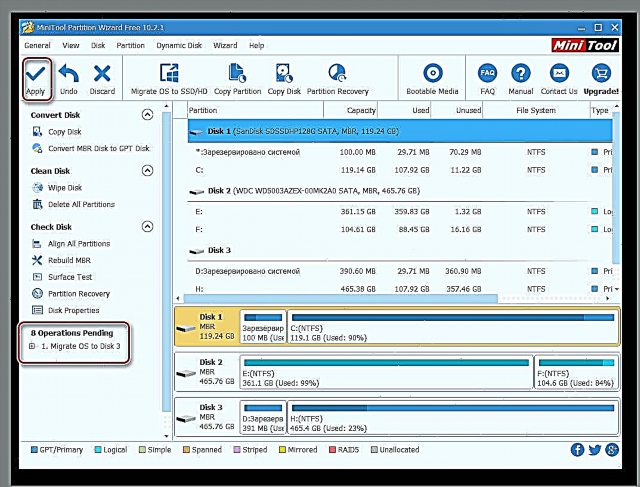

Kyk ook: BIOS Setup.
Die voordeel van die MiniTool Partition Wizard is sy ryk funksionaliteit in die gratis weergawe, en die gebrek aan die Russiese taal kan toegeskryf word aan die minus.
Metode 2: Paragon Drive Copy
Paragon Drive Copy is sagteware wat spesifiek ontwerp is vir die rugsteun en kloning van skyfies. Dit bevat ook die nodige funksie vir die migrasie van die bedryfstelsel.
Laai Paragon Drive Copy af
- Begin Paragon Drive Mine en klik op OS-migrasie.
- Open "OS Migration Wizard na SSD", waar daar gewaarsku word dat alle data op die teiken SSD vernietig sal word. treffer "Volgende".
- Daar is 'n proses van ontleding van toerusting, waarna 'n venster verskyn waar u die teiken skyf moet spesifiseer.
- In die volgende venster verskyn inligting oor hoeveel data op die teiken skyf sal wees. As hierdie waarde die grootte van die nuwe SSD oorskry, wysig die lys met gekopieerde lêers en kaarte. Klik hierop op die inskripsie "Kies die gidse wat u wil kopieer.".
- 'N Blaaiervenster word oopgemaak waar u merkers uit kaarte en lêers moet verwyder wat nie beplan word om verskuif te word nie. Nadat u dit gedoen het, klik "OK".
- As u wil hê dat die SSD slegs een stelselpartisie moet hê, merk dan die toepaslike blokkie. Druk dan "Copy".
- 'N Waarskuwing blyk dat daar gebruikersdata op die bestemmingsaandrywing is. Merk die item “Ja, formateer die teiken skyf en vee alle data daarop uit” en klik "Volgende".
- Aan die einde van die proses sal die toepassing 'n boodskap vertoon waarin aangedui word dat die migrasie van Windows na die nuwe skyf suksesvol was. Dan kan u dit selflaai deur die BIOS vooraf in te stel volgens die aanwysings hierbo.







Die nadele van die program behels die feit dat dit met die hele skyfspasie werk, en nie met partisies nie. As daar dus afdelings met data op die teiken-SSD is, is dit nodig om dit na 'n ander plek oor te plaas, anders word alle inligting vernietig.
Metode 3: Macrium Reflect
Om hierdie probleem op te los, is Macrium Reflect ook geskik, wat 'n sagteware is vir rugsteun- en kloningstasies.
- Begin die toepassing en klik "Kloon hierdie skyf"deur eers die bron SSD te kies. Moenie vergeet om die gedeelte te merk nie “Gereserveer volgens stelsel”.
- Vervolgens bepaal ons die skyf waarop die data gekopieer sal word. Klik hierop "Kies 'n skyf om na te klone".
- Kies die gewenste SSD in die venster wat oopmaak, uit die lys.
- In die volgende venster verskyn inligting oor die prosedure vir die oordrag van die bedryfstelsel. As daar partisies op die gekopieerde skyf is, kan u die parameters vir hul kloning opstel deur op te klik "Gekloonde partisie-eienskappe". Hier is dit veral moontlik om die grootte van die stelselvolume in te stel en dit sy eie letter toe te ken. In ons geval is daar net een partisie op die bronstasie, dus is hierdie opdrag onaktief.
- As u wil, kan u die prosedure op 'n skedule skeduleer.
- In die venster «Kloon» opsommingsopsies vir kloning word vertoon. Ons begin met die proses deur op te klik «Finish».
- 'N Waarskuwing word getoon wat sê dat u 'n stelselherstelpunt moet skep. Ons laat merkers op die velde wat standaard gemerk is en druk "OK".

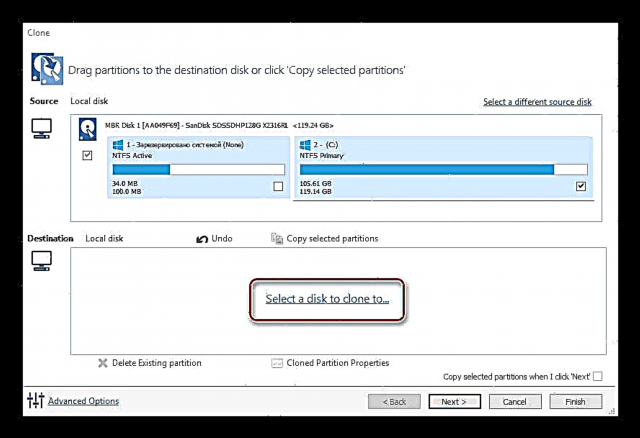
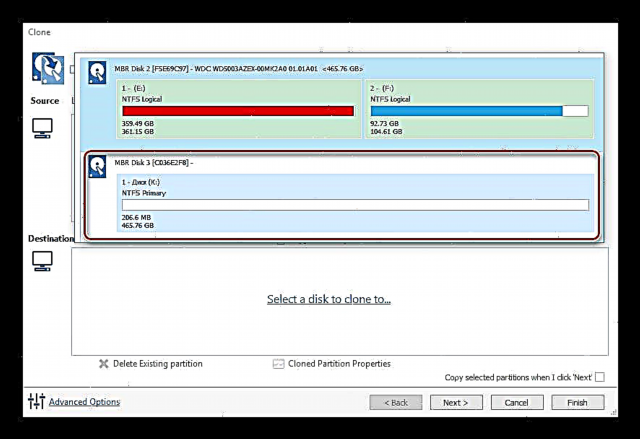
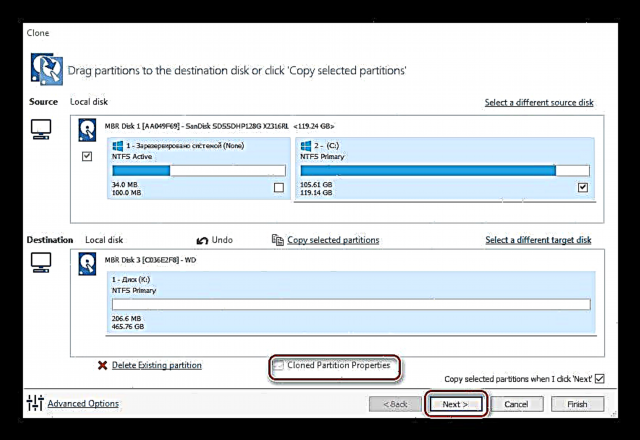


Aan die einde van die oordragprosedure word 'n boodskap vertoon. "Kloon voltooi", waarna dit alreeds moontlik is vanaf 'n nuwe skyf.
Al die oorweegse programme hanteer die taak om die OS na 'n ander SSD oor te dra. Die eenvoudigste en mees intuïtiewe koppelvlak word in Paragon Drive Copy geïmplementeer. Daarbenewens het dit, anders as die ander, ondersteuning vir die Russiese taal. Terselfdertyd, met behulp van die MiniTool Partition Wizard en Macrium Reflect, is dit ook moontlik om verskillende manipulasies met partisies uit te voer.











